小白u盘启动盘如何制作
- 分类:U盘教程 回答于: 2022年10月31日 10:05:00
小白u盘启动盘如何制作?当大家平日里需要安装一些软件的过程,那么可以了解一键重装软件,毕竟可以利用它来进行U盘的启动盘制作,具体操作方法可以参考一下小编的具体推荐。
工具/原料:
系统版本:Windows11
品牌型号:联想yoga13
软件版本:小白一键重装系统
方法/步骤:
使用小白一键重装系统工具的制作系统功能来制作启动U盘
1、小白u盘启动盘如何制作,首先下载小白系统软件,接着插入U盘,利用软件在线制作U盘的方式。
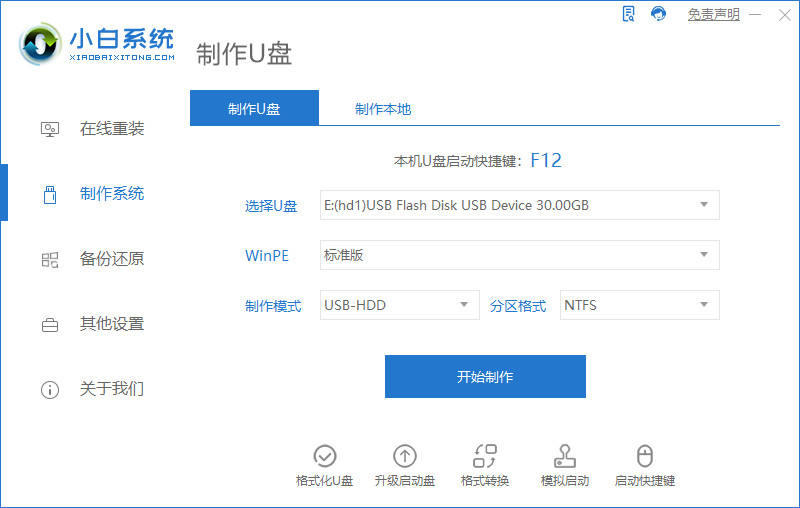
2、选择自己想要的微软系统安装。

3、做好U盘内的文件保存,然后点击确定。开始制作启动U盘。

4、开始pe资源的下载。

5、开始制作启动U盘,删除设备分区。
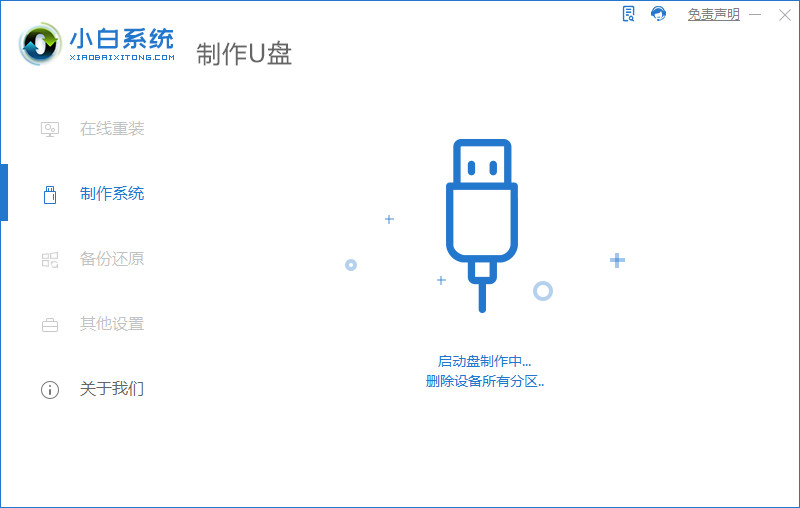
6、制作启动盘之后,开启预览设备。

7、进入到代码页面,选择并点击boot。

8、正式安装win11.

9、安装完成后,拔掉外接U盘,准备重启电脑。

10、准备电脑的开机重启。
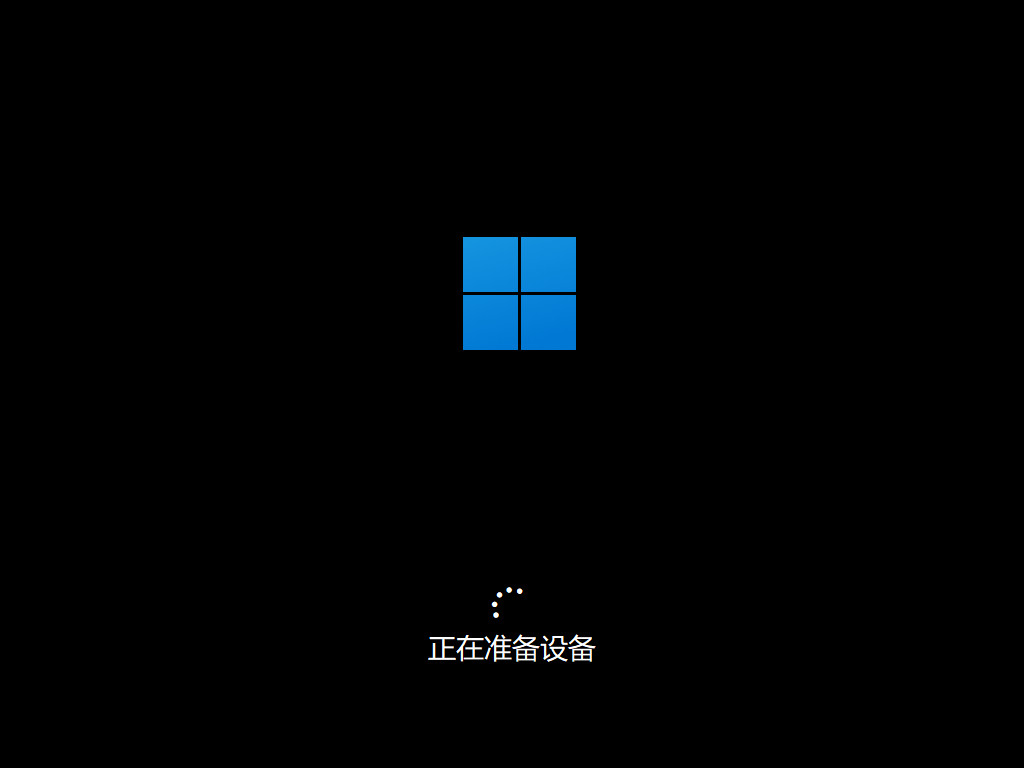
11、电脑重启完毕。

总结:以上就是小白u盘启动盘如何制作的方法。
 有用
26
有用
26


 小白系统
小白系统


 1000
1000 1000
1000 1000
1000 1000
1000 1000
1000 1000
1000 1000
1000 1000
1000 1000
1000 1000
1000猜您喜欢
- 小编教你使用金山毒霸如何开启U盘卫士..2017/08/21
- 装机吧u盘下载教程2023/01/10
- u盘启动盘制作工具使用教程..2022/09/12
- u启动怎么重装系统xp教程演示..2021/11/06
- u盘制作启动盘教程2022/08/21
- 惠普电脑u盘重装系统步骤win10..2023/03/15
相关推荐
- u盘重装系统windows 7的教程2022/02/03
- U当家装机工具如何安装电脑系统..2020/03/28
- 电脑用u盘重装win10系统步骤..2023/03/09
- 大白菜超级u盘启动制作工具使用教程..2020/11/06
- u盘修复软件使用教程2020/11/14
- 华硕主板bios设置U盘启动的方法教程..2023/04/30

















